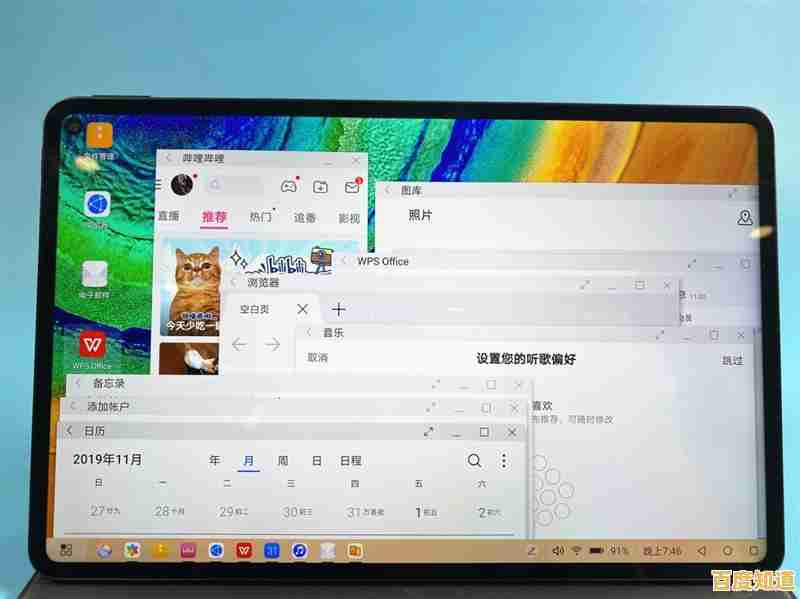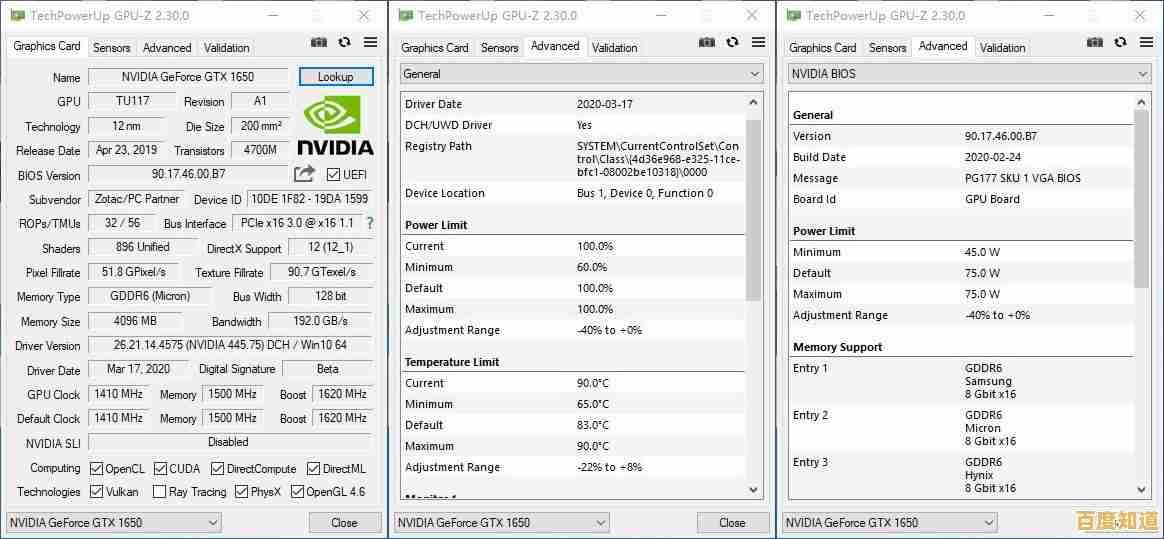Win11系统如何重装Win10?完整步骤图解教程分享
- 问答
- 2025-11-04 12:52:22
- 6
综合自微软官方支持文档、知乎技术社区分享及B站装机UP主的常见操作流程)
你需要知道,从Windows 11降级到Windows 10,本质上就是一次全新的系统重装,会清空你C盘(系统盘)的所有数据,包括安装的软件、桌面文件等,第一步,也是最重要的一步,就是备份你的重要文件,你可以把文件复制到移动硬盘、U盘,或者电脑上其他不是C盘的盘符里,比如D盘、E盘。
第一步:准备一个8GB或更大的U盘,制作Win10系统安装盘
- 找一台能正常上网的电脑(不一定非要是你的Win11电脑,朋友的也可以),准备一个空的U盘。
- 打开微软官方网站的“下载Windows 10”页面(来源:微软官网),在页面上找到“立即下载工具”按钮,点击下载一个叫“MediaCreationTool”的工具。
- 下载好后,运行这个工具,它会问你是“立即升级这台电脑”还是“为另一台电脑创建安装介质”,我们选择第二项。
- 选择语言、版本和体系结构,保持默认的“中文简体”、“Windows 10”和“64位”就可以了,如果你清楚你的电脑需要特定版本,可以取消勾选“对这台电脑使用推荐的选项”来自己选择。
- 选择要使用的介质,这里一定要选择 U盘,然后工具会列出你插入的U盘,确认无误后点击“下一步”。
- 现在工具就会开始自动下载Win10系统文件并把它写入你的U盘,这个过程需要一些时间,取决于你的网速和U盘速度,请耐心等待,直到显示“你的U盘已准备就绪”。
第二步:设置电脑从U盘启动
- 把制作好的Win10安装U盘插到你要重装系统的Win11电脑上。
- 重启电脑,在电脑刚开机,出现品牌Logo(比如联想、戴尔、华硕的图标)的时候,连续快速地按一个特定的键,进入BIOS/UEFI设置界面或启动菜单,这个键因电脑品牌而异,常见的是F2、Delete、F12、Esc,如果你不确定,可以网上搜一下“你的电脑品牌+进入BIOS按键”。
- 进入启动菜单(Boot Menu)是最简单的方法,如果按对了键,你会看到一个列表,让你选择从哪个设备启动,用键盘上下键选择你的U盘(通常会显示U盘的品牌名,或者带有“USB”字样),然后按回车。
- 如果找不到启动菜单,进入了BIOS/UEFI设置界面,你需要找到“Boot”或“启动”选项,把“UEFI USB Device”或你的U盘名称,通过按提示的按键(通常是F5/F6)移动到启动顺序的第一位,然后按F10保存设置并退出,电脑会自动重启。
第三步:开始安装Windows 10
- 成功从U盘启动后,你会看到Windows的安装界面,首先选择语言、键盘布局,直接点“下一步”。
- 点击现在出现的“立即安装”按钮。
- 接下来会要求你输入产品密钥,如果你之前这台电脑就是正版Win10升级的Win11,或者本身预装系统,这里可以点击“我没有产品密钥”,系统安装好后会自动联网激活。
- 选择要安装的操作系统版本,选择“Windows 10”就好,然后接受许可条款。
- 到了关键的一步:选择安装类型,一定要选择“自定义:仅安装Windows(高级)”。
第四步:删除原有分区并安装(关键步骤)
- 现在你会看到一个驱动器列表,这里就是你的硬盘分区,你需要找到之前Win11系统所在的分区,通常是驱动器0分区1、2、3等。
- 为了彻底清除Win11,建议删除所有系统相关的分区。注意:这个操作会清空C盘和系统保留分区等所有数据,请再次确认已备份!
- 逐个选中驱动器0下面的“主分区”和“恢复分区”等(除了你放文件的D盘、E盘,如果你能分清的话),点击“删除”,每删除一个,就会变成“未分配空间”,一直删到只剩下一个大块的“未分配空间”。
- (来源说明:此操作为装机社区普遍推荐做法,旨在避免旧系统残留文件导致冲突。)
- 选中那块大的“未分配空间”,直接点击“下一步”,安装程序会自动在这个空间里创建所需的分区并进行安装。
- 之后,电脑就会开始复制文件、安装功能和更新,这个过程是全自动的,电脑会重启几次,你只需要等待。
第五步:完成初始设置
- 安装完成后,会进入Win10的初始设置界面,就像你刚买新电脑一样,根据提示选择区域、键盘布局。
- 在联网环节,如果你不想立即设置微软账户,可以尝试一个小技巧(来源:B站UP主常用方法):在要求你连接网络的界面,同时按下键盘上的 Shift + F10(部分笔记本可能需要按Fn+Shift+F10),会打开一个命令提示符窗口,输入命令 taskmgr 然后回车,打开任务管理器,在任务管理器中找到“网络连接流”这个进程,右键结束任务,就能跳过联网,创建本地账户。
- 接着设置用户名、密码(可以不设)、隐私设置等,最后就会进入全新的Windows 10桌面了。
最后一步:安装驱动和软件
进入桌面后,第一件事是连接网络,Win10通常能自动安装大部分硬件驱动,但为了性能最佳,建议去你的电脑品牌官网(如联想、戴尔、华硕)或者主板官网,下载对应型号的显卡、声卡等最新驱动程序进行安装,然后就可以安装你需要的各种软件,并恢复你之前备份的个人文件了。
就是从Windows 11重装回Windows 10的完整过程,整个过程核心在于备份数据、制作启动盘和正确设置启动顺序,只要细心操作,一步一步来,自己完成系统重装并不难。
本文由陆舒于2025-11-04发表在笙亿网络策划,如有疑问,请联系我们。
本文链接:http://jiangsu.xlisi.cn/wenda/71185.html